LINEアプリでは、どの通知を受け取るのか受け取らないのか、自由に選ぶことができます。しかし、通知の設定を変更しようにも、項目が20個以上あるうえ聞き慣れない言葉も多く、何を選択すればいいのかよくわからないという人も多いでしょう。
そこで本記事では、LINEの通知設定に存在する各項目の効果や意味を、一つひとつ詳しく解説します。自分にとって最適な使い勝手となるように、LINEの通知設定をカスタマイズしてみてください。
LINEで受信する「通知」の種類
LINEアプリでは様々な情報が通知されるようになっていますが、その種類は大きく2つに分類されます。
プッシュ通知
プッシュ通知は、スマホやアプリを起動していなくても自動的に受信する通知のこと。バナー(ポップアップ)やロック画面、バッジなど、さまざまなスタイルがあります。
バナー(ポップアップ)・ロック画面・バッジなど
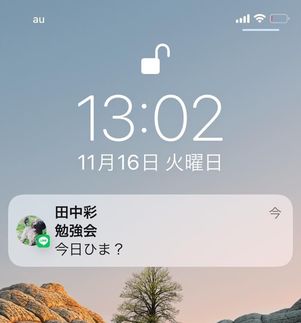
プッシュ通知 ロック画面スタイル
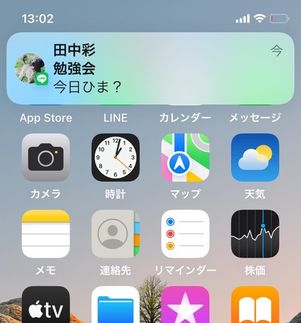
プッシュ通知 バナースタイル

プッシュ通知 バッジスタイル
プッシュ通知はアプリから送信され、端末本体に備わっている通知システムによって表示されます。
そのため、通知をオフにする場合はLINEアプリ上の設定だけで完結できますが、通知をオンにしたい(通知を受け取りたい)ときは先に端末の「設定」で通知を有効化しておかなければなりません。
設定を変更する際は、LINEアプリ内の通知設定だけでなく端末の通知設定も見直す必要がある、ということを覚えておきましょう。
iPhoneの通知設定にある「即時通知」とは?(iOS 15)
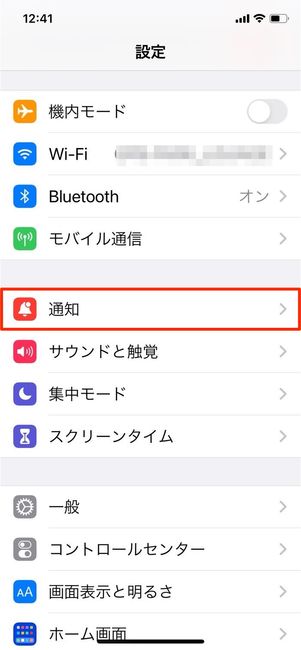
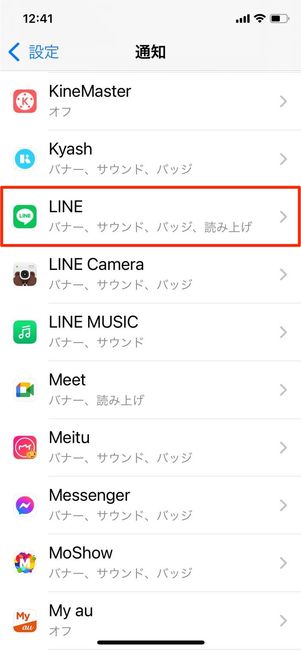

iPhoneの設定アプリから「通知」→「LINE」に進むと「即時通知」の項目がある
iOS 15にアップデートしたiPhoneで、LINEの通知設定に進むと「即時通知」という見慣れない項目が表示されています。これは、iOS 15の新機能「集中モード」に関係する設定です。
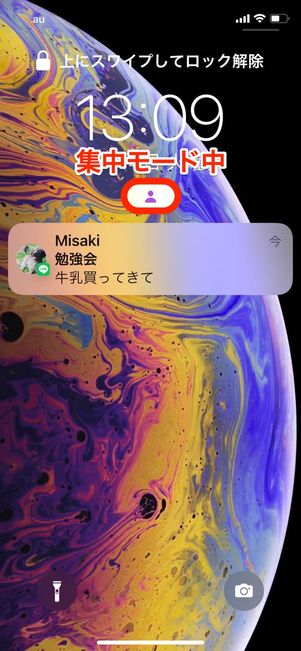
「即時通知」に指定したアプリは集中モード中でも通知表示される
iPhoneの「集中モード」には、アプリ通知や電話の着信などを指定した時間内非表示にする効果があります。
LINEの「即時通知」をオンにすると、集中モード状態を遮ってロック画面やバナー上に通知を表示させることができるのです。さらに、ロック画面に約1時間表示され続ける効果や、同じくiOS 15で新登場した「通知要約」機能の対象外になる効果もあります。
「LINEの通知は見逃したくない」という場合は、オンにしておくといいでしょう。
アプリ内通知(お知らせ機能)
アプリ内通知とは、LINEアプリの起動中に表示される通知のことを指します。あくまでLINEアプリの機能の一つなので、端末の通知設定とは関係なく表示されます。
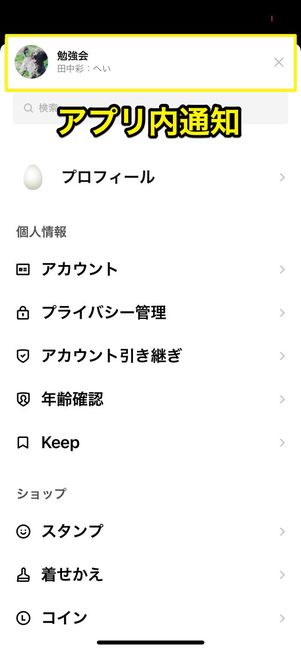
iOS版LINEでは、LINEアプリ起動中にメッセージを受信するとバナーで通知されます。これがアプリ内通知です。LINEアプリの通知設定からオン/オフを切り替えられます(手順は後述)。

他にも、アプリ内通知の一種としてホームタブやタイムラインタブの上部ベルマーク「お知らせ」があります。各タブの更新内容を集約してまとめて確認できる機能です。
ホームタブのお知らせでは、友だち追加やグループへの招待、近日中に誕生日を迎える友だちなどが表示されます。
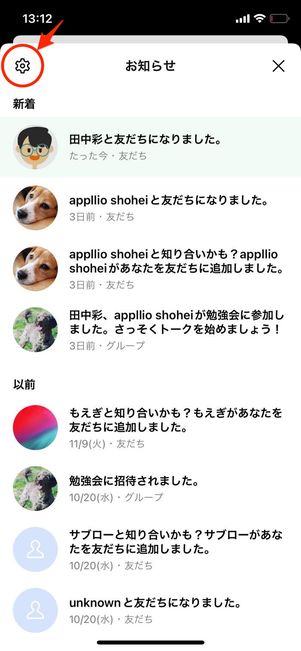

お知らせ一覧画面の上部にある設定ボタンから項目ごとに非表示に変更できます。
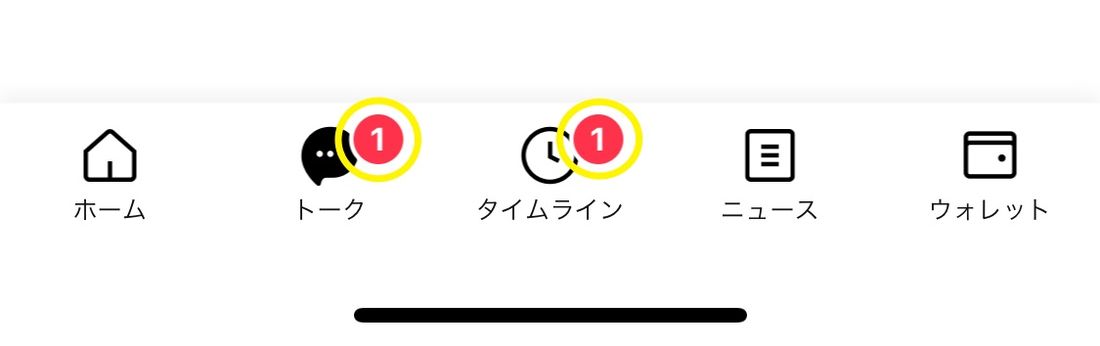
また、画面下部のタブに記載されている数字やドットも、アプリ内通知の1つだといえるでしょう。
新着メッセージ数や機能の追加、更新などを表しており、これらはオフにはできません。
LINE「通知」設定の各項目の意味と効果

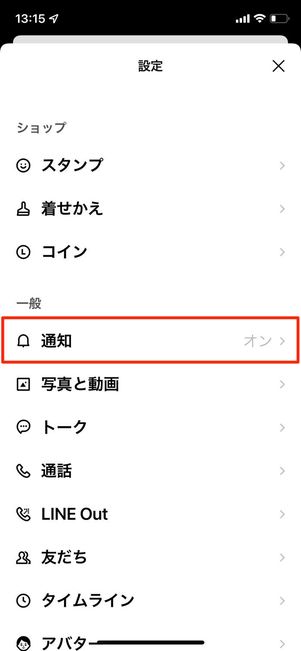
LINEアプリでは、設定ボタン→に進むと、各種の通知設定を変更できます。しかし、いざ設定を変更しようにも聞き慣れない言葉が多く、何をすればいいのかよくわからないという人も多いでしょう。
以下に各通知設定項目の意味と効果をまとめたので、参考にしながら設定を変更してください。
設定項目1:「通知」とは?
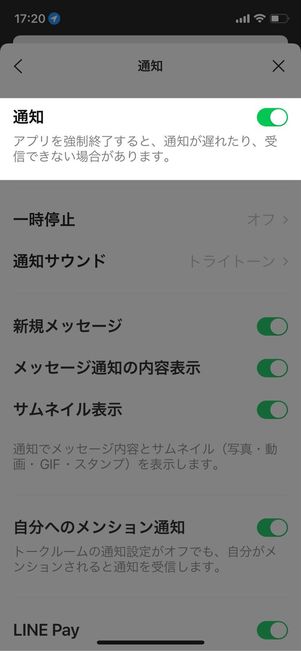
設定の一番上にある「通知」をオフにすると、トークやタイムラインなどLINEアプリにまつわるすべての通知が一括でオフになります。
通知がすべて煩わしいという人は、「通知」をオフにしておくと便利でしょう。
設定項目2:「通知設定」とは?(Androidのみ)
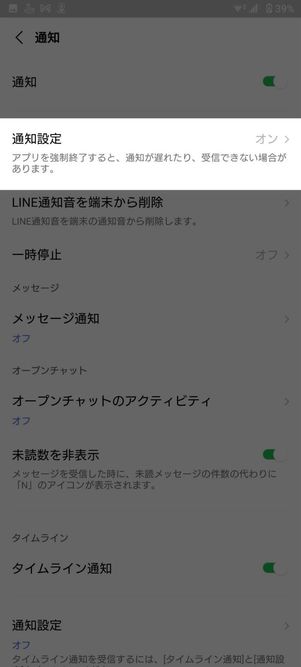
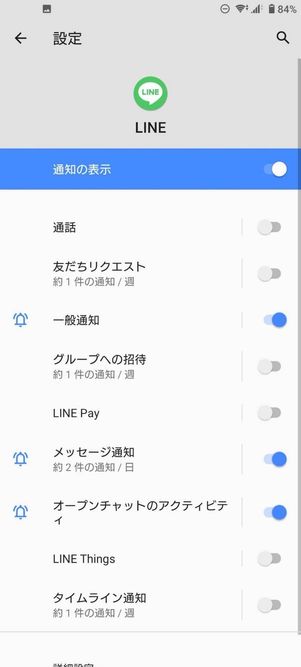
前述したように、LINEアプリの各通知を受信するためには、合わせて端末側の通知設定も変更しなければなりません。
そこでLINEは、Android端末の設定にすぐアクセスできる「通知設定」ボタンを各通知の項目ごとに設置しています。これを押すと、Androidスマホの「設定」に遷移し、LINEアプリの通知設定を変更できる仕組みです。
通知をオンにする場合は、必ず「通知設定」ボタンを押して端末側の設定も変更しましょう。
設定項目3:「一時停止」とは?
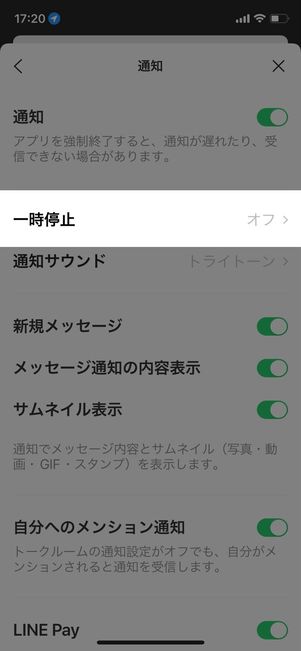
「一時停止」をオンにすると、LINEからの通知を一定時間、休止させられます。停止できるのは、設定時から「1時間」と「午前8時まで」の2択。時間になると、休止状態が自動的に解除されます。
授業中や就業中、夜寝ている間など、通知が届かないようにしたいときに便利です。
設定項目4:「通知サウンド」とは?(iPhoneのみ)
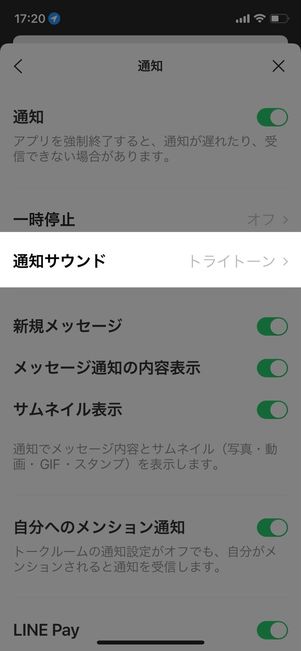
ここでは、プッシュ通知の通知音を変更できます(iOS版LINEのみ)。
をタップすると、LINEが用意している通知サウンドが一覧で表示されます。いずれかを選択すれば実際のサウンドを聴けるので、好みのものを選びましょう。
なお、Androidスマホで設定を変更するには、端末の「設定」を操作する必要があります。以下の記事を参考に変更してみてください。
設定項目5:「LINE通知音を端末に追加」とは?(Androidのみ)

Android版LINEには、デフォルトで31種類の通知音(サウンド)がインストールされています。「LINE通知音を端末に追加する」を押すと、この31種類のサウンドを他のアプリでも使えるようになります。
たとえば、メールアプリの通知音に「シンプルベル」などLINEの通知音を設定できるというわけです。

端末にインストールされている通知音の一覧にLINEの通知音が加わる
端末の「設定」からもしくはに進み、をタップすると、LINEの通知音が追加されていることが確認できます。
設定項目6:「新着メッセージ/メッセージ通知」とは?
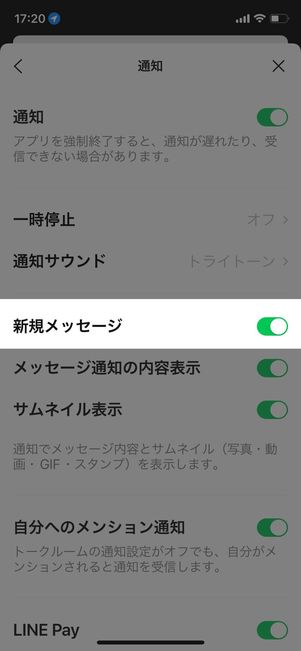
iOS版の「新着メッセージ」、Android版の「メッセージ通知」は、文字通り新着メッセージを受信したことを知らせる設定です。
この設定をオフにすると、個人・グループ関係なく、すべてのトークルームのメッセージ通知を受信しなくなります。
「このグループの通知はオフにしたいけれど、この人の通知はオンにしておきたい」といったように使い分けたいなら、オンのままにしておき、トークルームごとに個別に通知設定を変更するのがおすすめです。
設定項目7:「メッセージ通知の内容表示」とは?
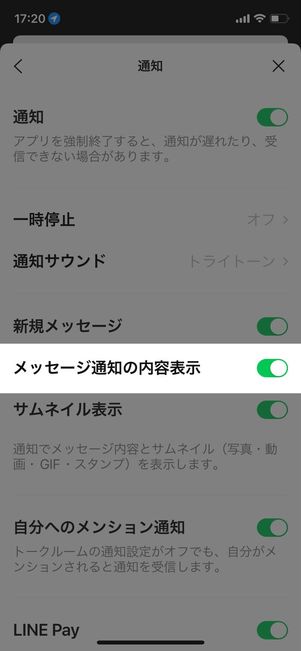
通常、メッセージ通知のバナーやポップアップには、送信者(相手)の名前とメッセージの一部が表示されます。「メッセージ通知の内容表示」をオフにすると、これらの情報は通知上に一切表示されず「新着メッセージがあります」と表示されるようになります。

プライバシーが気になる人は、メッセージ通知の内容表示を「オフ」にしておくのがおすすめです。
設定項目8:「サムネイル表示」とは?(iPhoneのみ)
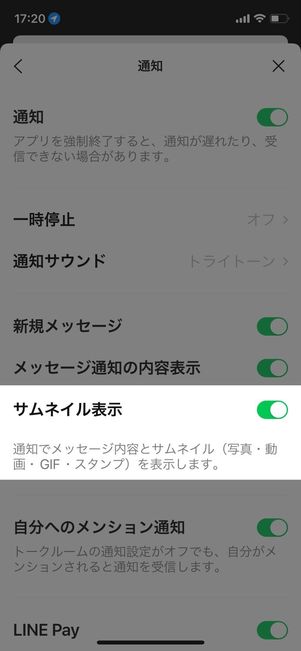
「サムネイル表示」はiOS版LINEだけにある機能で、受信したスタンプや写真が通知上で小さく表示されるというものです。
なお、この設定項目は前述の「メッセージ通知の内容表示」をオンにしないと表示されません。
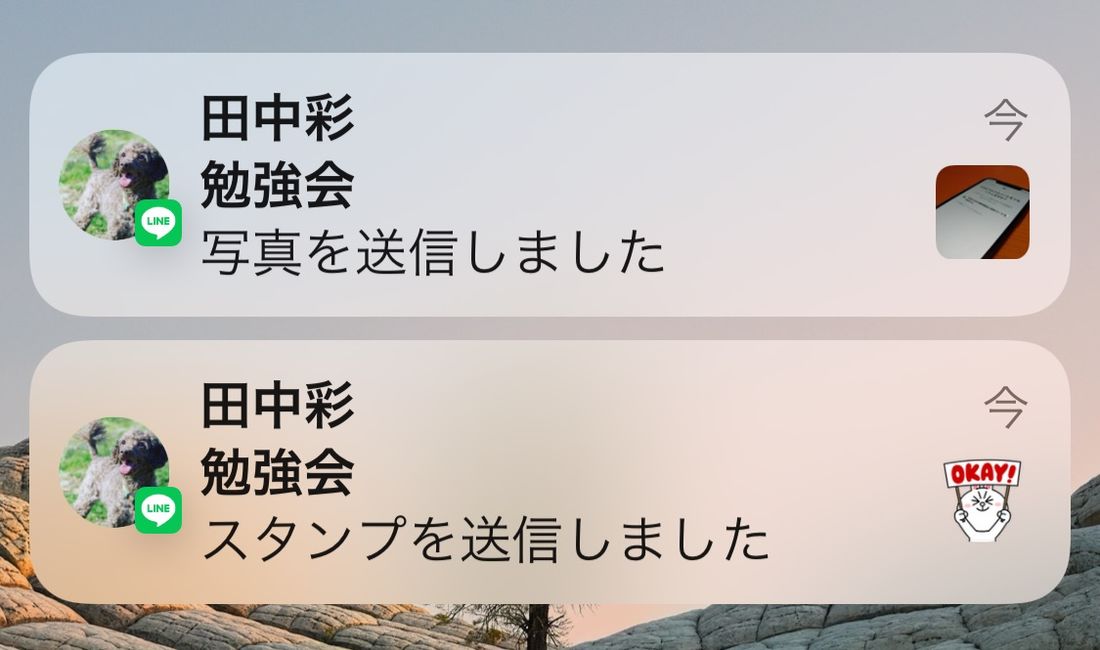
トーク画面を開かなくても、どんな写真やスタンプが届いたのかわかるので、既読をつけずにメッセージ内容を確認しやすくなるというメリットがあります。
ただ、プライベートな写真のやりとりを第三者に見られてしまうリスクも。不用意にiPhoneを放置したり、他人に画面を見せたりしないように注意しましょう。
設定項目9:「自分へのメンション通知」とは?
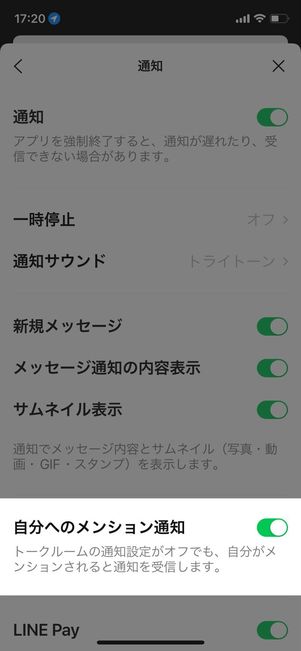
LINEの「メンション」とは、複数人が参加しているグループ内で、特定のユーザーを「@+名前」で指名してメッセージを送れる機能です。
「自分へのメンション通知」がオンの状態だと、たとえそのグループトークの通知をオフにしていても自分宛てのメンションがされたときには、必ず通知が届くようになります。
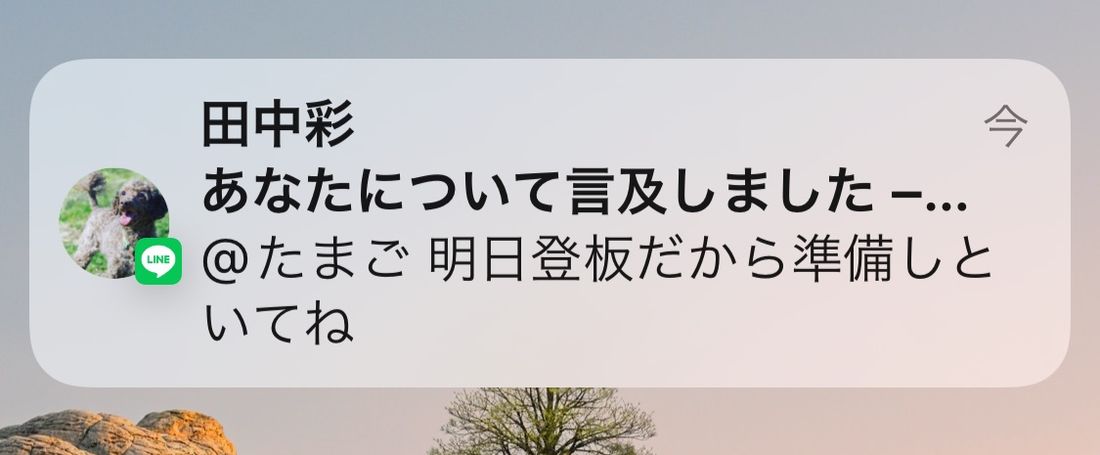
自分宛てのメンション通知
メンションが使われるときは、何かを訪ねていたり、要求していたり、急ぎの用件だったりするケースが多いはず。「自分へのメンション通知」をオンにしておくと、重要なメッセージを逃さずに済みます。
なお、この設定項目は「メッセージ通知の内容表示」をオンにしないと表示されません。
設定項目10:「LINE Pay」とは?
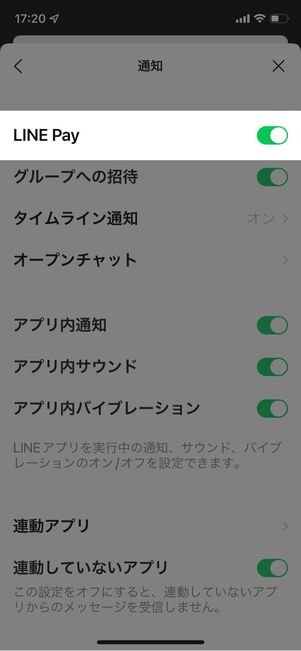
これは文字通り、LINE Payでの取引を知らせる通知です。日常的にLINE Payを使っている人は、セキュリティの観点からオンにしておくのがおすすめです。
設定項目11:「グループへの招待」とは?

グループトークへ「招待」されたことを知らせる通知です。グループへ招待されたことはトークリスト画面を開けばすぐに分かるので、オフにしていても問題はないでしょう。
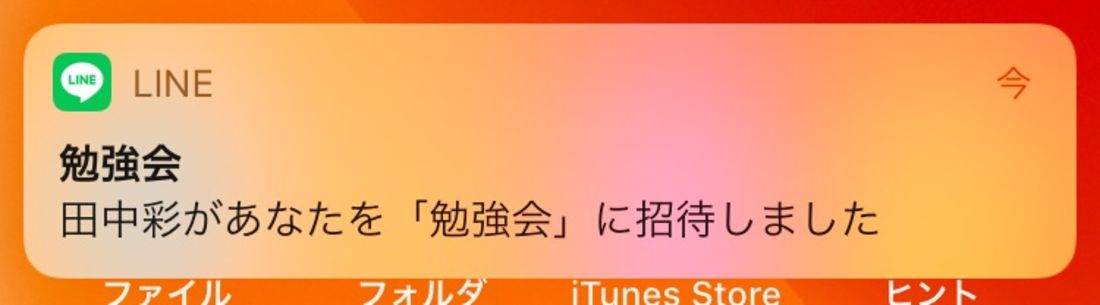
とはいえ、そこまで頻繁に届く種類の通知ではないので、オンにしていても煩わしさを感じることはないはずです。自分の好みに合わせて設定してください。
設定項目12:「タイムライン通知」とは?

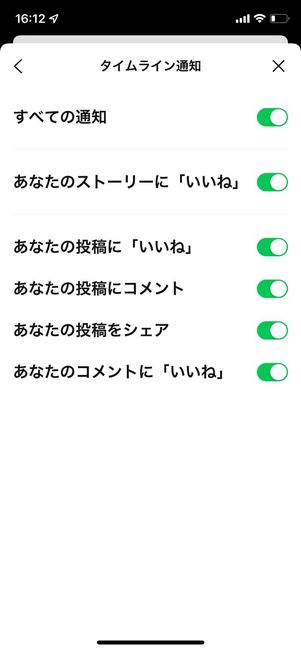
LINEのソーシャル機能「タイムライン」に関する通知を設定できます。タイムラインを積極的に使っていない人は、オフで問題ないでしょう。
ちなみに、iOS版では項目をタップすると詳細設定の項目が表示され、「いいね」「コメント」「シェア」など項目ごとにオン/オフを切り替えられます。
Android版はの下にある[通知設定]をタップし、端末の設定でタイムライン通知の表示をオンにすると、詳細設定の項目が表示される仕組みです。
設定項目13:「オープンチャット/オープンチャットアクティビティ」とは?

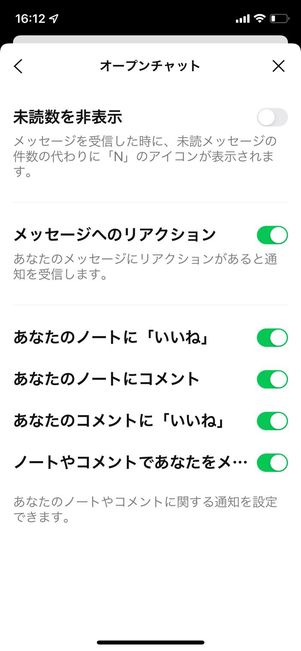
オープンチャットとは、LINEトークとは切り離して「匿名」で会話できる機能です。普段利用していない人は、オフで問題ないでしょう。
ちなみに、iOS版では項目をタップすると、詳細設定の項目が表示され「メッセージへのリアクション」や「ノートへのいいね/コメント」など項目ごとにオン/オフを切り替えられます。
Android版はの下にあるをタップし、端末の「設定」でタイムライン通知の表示をオンにすると、詳細設定の項目が表示される仕組みです。
設定項目14:「アプリ内通知」とは?(iPhoneのみ)

前述したように、iPhoneではLINEアプリ起動中にメッセージを受信するとバナーで通知される「アプリ内通知」機能があります。オフにすると、このアプリ内通知が届かなくなります。
なお、端末の仕様に左右されるプッシュ通知とは違い、アプリ内通知はLINE独自の仕組みで届きます。そのため、通知音やバイブレーションの有無なども、別途LINEアプリ内で設定しなければなりません(後述の設定項目15・16を参照)。
設定項目15:「アプリ内サウンド」とは?(iPhoneのみ)

オンにすると、アプリ内通知が表示されるときに音で知らせてくれます。
なお、設定項目4の「通知サウンド」とはまったくの別物です。通知サウンドで設定している音とは異なる音が鳴りますし、サウンド種類の変更もできません。
設定項目16:「アプリ内バイブレーション」とは?(iPhoneのみ)

これをオンにすると、アプリ内通知が届くときにバイブレーションが作動します。
作動するのは、あくまでアプリ内通知が届くときだけです。プッシュ通知をバイブレーションで知らせるには、端末の「設定」を操作する必要があります。
設定項目17:「友だちリクエスト」とは?(Androidのみ)
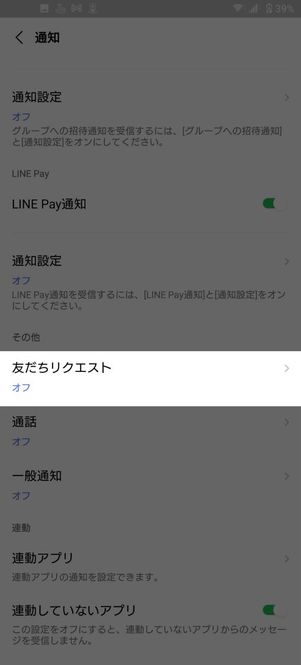
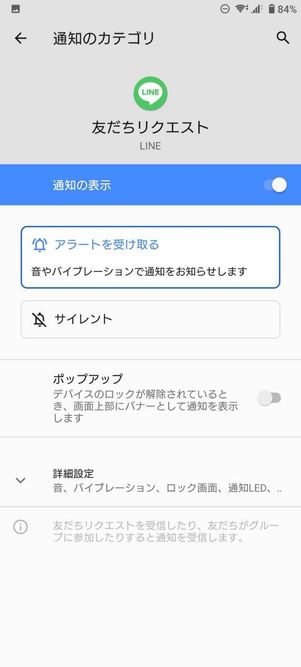
[友だちリクエスト]をタップすると、Androidスマホの通知設定画面に遷移します。ここで「通知の表示」と「ポップアップ」がオンになっていると、主に以下のケースで通知が届きます。
- QRコード/LINE ID検索/電話番号検索などで友だちに追加された
- 自分が参加中のグループトークに誰かが加入した
ちなみに2021年11月現在、「友だちリクエスト」という名前の機能はありません。これは、かつて存在した「ふるふる」機能にあった仕組みですが、現在は友だち追加関連の通知をまとめて「友だちリクエスト」と呼んでいるようです。
設定項目18:「通話」とは?(Androidのみ)

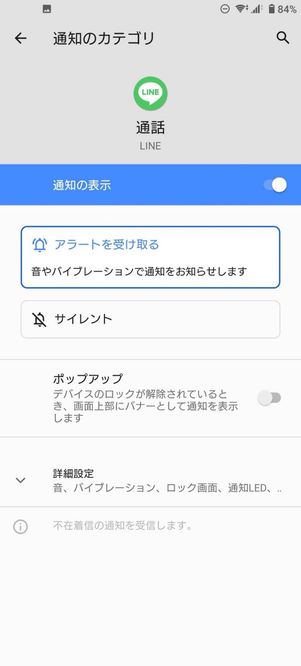
[通話]をタップすると、Androidスマホの通知設定画面に遷移します。ここで「通知の表示」と「ポップアップ」がオンになっていると、LINE通話の不在着信が届いたときに通知が届きます。
なお、この設定はあくまでも「不在着信」を知らせるものなので、オフにしていてもLINE通話の着信画面は表示されます。LINEの着信画面が表示されない原因は、他にある可能性が高いと考えられます。以下の記事を参考に対処してみてください。
設定項目19:「一般通知」とは?(Androidのみ)
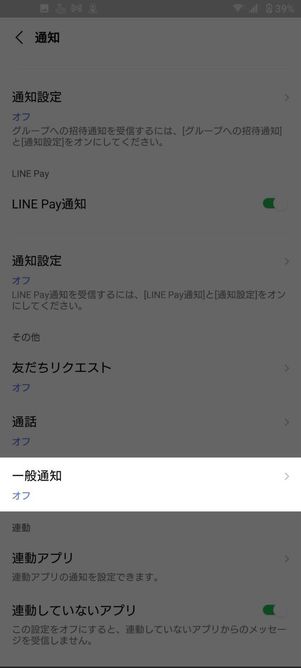

をタップすると、Androidスマホの通知設定画面に遷移します。ここで「通知の表示」と「ポップアップ」がオンになっていると、LINEアプリのアップデートが配信された際や、ネットワークエラーが起きた場合などに通知が届きます。
いずれもLINEを使う上では重要な情報なので、オンにしておくのがおすすめです。頻繁に届くわけではないので、煩わしさはないでしょう。
設定項目20:「連動アプリ」とは?
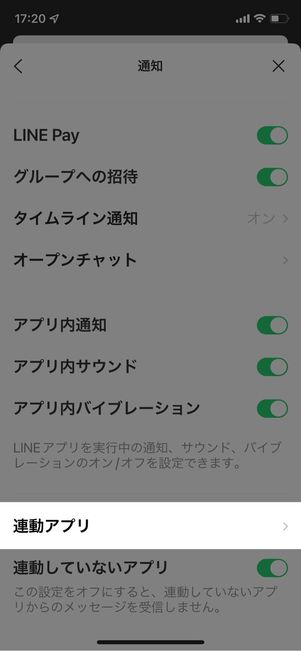
たとえばツムツムでは、LINEの友だちリストからプレイしている人を割り出し、スコアやランキングなどを表示します。またLINEギフトなら、贈る相手を友だちリストから選択できます。このように、自身のLINEアカウントの情報を利用するサービスのことを「連動アプリ」と呼びます。
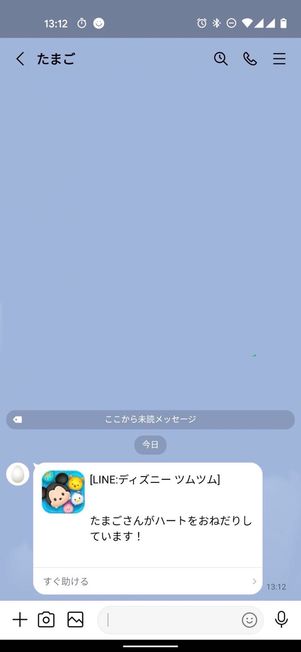
この連動アプリから受信する通知は、時に煩わしく感じることがあります。代表的なのが、連動しているゲーム内アイテムのやりとりです。
ツムツムの「ハート」やボンボンジャーニーの「スタミナ」は自身の持ち分がなくなると、友だちに分け与えてもらえるシステムがあるため、頻繁に「おねだり」や「お願い」を送ってくる人がいます。「連動アプリ」の通知設定をオフにしておけば、こういった通知を受け取らずに済みます。
iOS版では[連動アプリ]をタップし任意のアプリを選択して「メッセージを受信」のチェックを外せば、メッセージすら受け取らなくなります。ただし、連動アプリの通知がオフになっていると、LINEギフトのメッセージを受け取れないなど、必要なメッセージまでも拒否してしまう可能性もあるので注意が必要です。
設定項目21:「連動していないアプリ」とは?

LINEでは、自身のアプリ連動の有無にかかわらず、関連サービスからのメッセージを受信するケースがあります。たとえば、LINE関連ゲームへの招待です。
LINEの友だちを招待するとゲーム内のアイテムやポイントがもらえる制度があるため、手当たりしだいに送りつけてくる人も少なくありません。「連動していないアプリ」をオフにしておくと、このようなアイテム目当ての煩わしいメッセージをシャットアウトできます。
ただし、意図せず必要なメッセージまでも拒否してしまう可能性もあるので注意が必要です。というのも、過去にはこの設定が原因で「お年玉」キャンペーンのメッセージなどが届かないトラブルが発生しました。また、LINEスケジュール機能を利用したイベント招待メッセージを拒否してしまうケースもあるようです。
